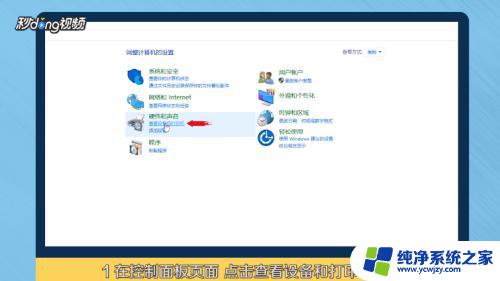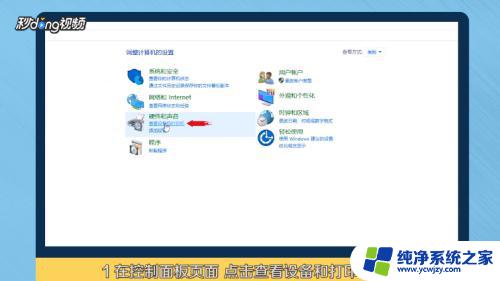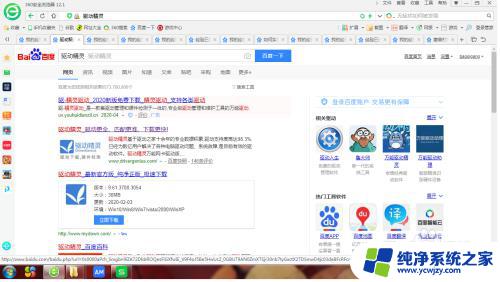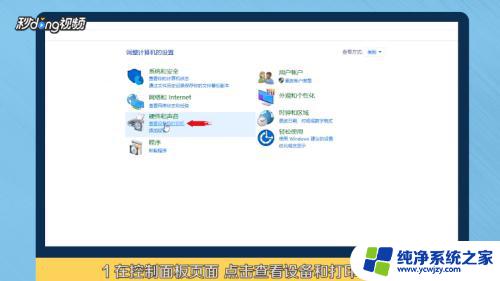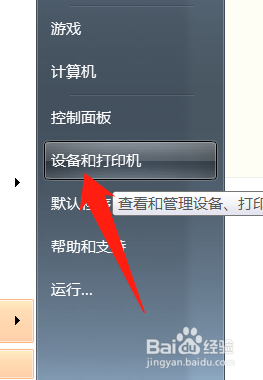电脑上怎么添加打印机设备 如何在电脑上连接惠普打印机
更新时间:2023-12-12 16:03:58作者:xiaoliu
电脑已经成为我们生活中不可或缺的一部分,而打印机更是办公和学习中必不可少的设备之一,对于惠普打印机如何在电脑上连接,许多人可能会感到困惑。事实上要在电脑上添加打印机设备并连接惠普打印机并不复杂。通过简单的几个步骤,我们就可以轻松地实现打印机与电脑的无缝连接,从而方便地进行打印工作。接下来让我们一起来了解一下具体的操作方法吧。
具体方法:
1在“控制面板”页面,点击“查看设备和打印机”进入。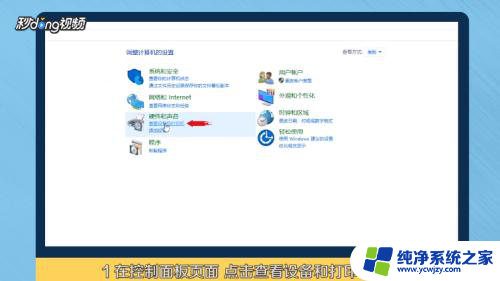 2选择“添加打印机”,点击“我所需的打印机未列出”。
2选择“添加打印机”,点击“我所需的打印机未列出”。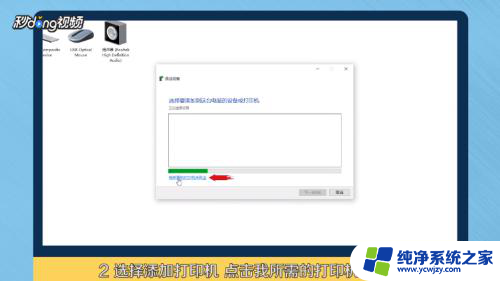 3选择“通过手动设置添加本地打印机或网络打印机”,点击“下一步”。
3选择“通过手动设置添加本地打印机或网络打印机”,点击“下一步”。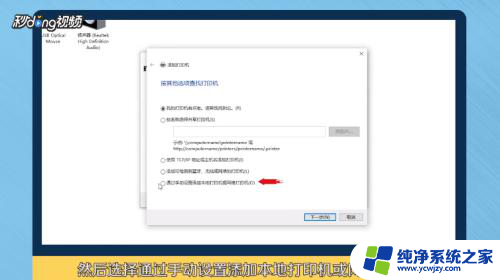 4点击“下一步”。选择已安装好的打印机,再点击“下一步”。
4点击“下一步”。选择已安装好的打印机,再点击“下一步”。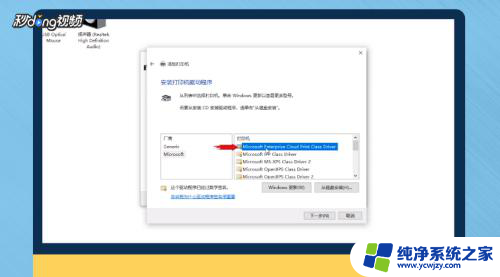 5点击“下一步”直至添加完成,点击“完成”即可在列表中看到打印机。
5点击“下一步”直至添加完成,点击“完成”即可在列表中看到打印机。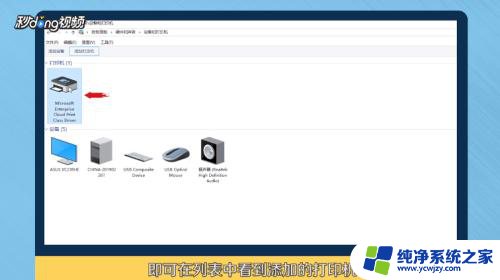 6总结如下。
6总结如下。
以上是关于如何在电脑上添加打印机设备的全部内容,如果遇到这种情况,你可以根据以上步骤解决问题,非常简单快速。